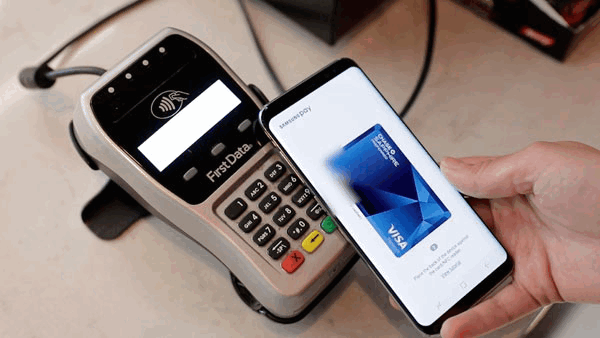Samsung Pay скачать бесплатно. Как пользоваться Samsung Pay
Для того чтобы оплачивать покупки в одно касание разработчики южнокорейской компании Самсунг в 2015 году предоставили свой новый продукт – мобильный продукт Самсунг Пей. Что такое служба Samsung Pay, и на каких устройствах она работает? Данная служба представляет собой программу, которая позволяет покупателю оплатить товар безналичным способом без использования банковской карты. В отличие от Apple Pay, данная технология обеспечивает оплату не только по NFC, но и с применением электромагнитной передачи данных (MST), то есть, через платежные терминалы, считывающие только карты с наличием магнитной полосы, без чипа.
Samsung Pay — как пользоваться
Samsung Pay, как и Apple Pay, поддерживает довольно большое число банков и версий смартфонов. Это позволяет большому количеству пользователей в России устанавливать мобильное приложение. Компания не взимает комиссию за пользование сервисом. Здесь подробно рассмотрено, что такое служба мобильных платежей от Самсунг, с какими картами работает Самсунг Пей, как использовать мобильное ПО.
Samsung Pay. Как настроить? Как пользоваться?


Устройства для Самсунг Пэй
Вопрос, на каких телефонах работает служба, возникает у большинства пользователей при намерении установить данное ПО сразу. Приведем список мобильных девайсов, которые на сегодня поддерживают технологию такой оплаты.
Это следующие модели:
- Galaxy S9+;
- Galaxy S9;
- Galaxy S8+;
- Galaxy S8;
- Galaxy A8+;
- Galaxy A8;
- Galaxy Note 8;
- Galaxy A3;
- Galaxy A5;
- Galaxy A7;
- Galaxy J5;
- Galaxy J7;
- Samsung Galaxy S7 Edge;
- Samsung Galaxy S6 Edge+;
- Galaxy S7;
- Samsung Galaxy Note 5;
- Samsung Galaxy S6;
- Galaxy S6 Edge;
- Gear Sport;
- Gear S3.
Самсунг Пей работает лишь для устройств, выпущенных для рынка России или Беларуси. Samsung Galaxy S6, Gear Sport и Galaxy S6 Edge для России и Беларуси не поддерживают технологию передачи MST (карта с магнитной полосой без чипа).
Оплатить покупку с этих моделей устройств можно только с помощью POS-терминалов с NFC.
Банки для Самсунг Пэй
Вопрос, какие карты поддерживает эта служба, назревает сам собой. Сначала следует определить, поддержка карт каких платежных систем реализована у программы. Данный способ оплаты поддерживают платежные системы MasterCard и VISA. Поэтому привязать карты других платежных систем к телефону не получится. В приложении Samsung Пей для РФ можно зарегистрировать платежные данные нижеследующих банков-партнеров:
| VISA | MasterCard |
| Альфа-Банк | ВТБ24 |
| ВТБ24 | МТС-Банк |
| МТС-Банк | Райффайзенбанк |
| Яндекс | Сбербанк |
| Сбербанк | Тинькофф Банк |
| Русский Стандарт | Альфа-Банк |
| Райффайзенбанк | Открытие |
| Тинькофф Банк | Девон-Кредит |
| Открытие | Банк Санкт-Петербург |
| БИНБАНК | АК БАРС Банк |
| Банк Санкт-Петербург | Кредит Урал Банк |
| Мегафон/Банк Раунд | Россельхозбанк |
| АК БАРС Банк | Бинбанк |
| Росевробанк | Газпромбанк |
| Рокетбанк | Почта Банк |
| Челябинвестбанк | Уральский Банк Реконструкции и Развития |
| Газпромбанк | Союз (АО) |
| Газэнергобанк | Челябинвестбанк |
| Промсвязьбанк | РосЕвроБанк |
| Союз | Восточный |
| Россельхозбанк | АТБ |
| Точка | Сургутнефтегазбанк |
| Московский Индустриальный Банк | Хоум Кредит |
| СКБ-банк | Промсвязьбанк |
| Кредит Урал Банк | Московский Индустриальный Банк |
| РосДорБанк | ПАО СДМ-банк |
| Авангард | Авангард |
| Русский ипотечный банк | Московский Кредитный Банк |
| Ситибанк | Алмазэргиенбанк |
| Московский Кредитный Банк | |
| АО Банк «ПСКБ» | |
| ОРБАНК | |
| УРАЛСИБ | |
| ПАО Совкомбанк | |
| Хоум Кредит | |
| Платежная карта «Кукуруза» / РНКО «Платежный Центр» (ООО) | |
| ЗЕНИТ | |
| АО Банк «ВБРР» | |
| Агророс | |
| ЗАО БАНК ВОЛОГЖАНИН | |
| Ставропольпромстройбанк |
Самсунг Пей отлично взаимодействует с Яндексом, поэтому к оплате доступна виртуальная или пластиковая карта Яндекс.Деньги.
Как видно из сравнительной таблицы, у Samsung Pay поддержка карт Visa реализована для большего количества банков.
Зато карты Maestro у системы к оплате не доступны.
Вопросы об устройствах, доступных для Самсунг Пей, а также какие карты поддерживает служба бесконтактной оплаты, остались теперь позади. Ниже рассмотрено, как происходит процесс оплаты с помощью этой технологии, за счет чего осуществляется отождествление владельца устройства и пластика.

Как работает Samsung Pay
Для осуществления оплаты сервис Самсунг Пей использует в основе работы токен. При привязке банковской карты клиента к смартфону, программа генерирует для пластика случайное число или токен, который является аналогом номера карты (PAN). Само это число хранится на удаленном сервере Самсунг, мобильное устройство содержит только номер этого токена. Процесс оплаты происходит в следующем порядке.
- Вначале оплаты смартфон посылает на POS-терминал запрос, который содержит token и номер карты (PAN) в зашифрованном виде (криптограмму) для распознавания плательщика.
- После получения запроса эквайер сообщает его далее платежной системе и передает номер токена вместо PAN.
- Платежная система при получении токена обращается к хранилищу токенов, находит платежные реквизиты карты по номеру токена.
- Узнав PAN, система авторизует платеж в банке для его совершения, а затем возвращает эквайеру в POS-терминал одобрение или отказ на совершение операции.
Как скачать и установить Samsung Pay
Прежде чем узнать, как скачать Самсунг Пей бесплатно из магазина программных продуктов, рекомендуется ознакомиться с возможными проблемами, которые могут возникать на этапе поиска и запуска приложения. Возможны следующие трудности.
- Samsung Pay нет в магазине приложений. Посетите Google Play, найдите и загрузите программный продукт оттуда.
- Программа отсутствует вPlayMarket. Здесь возможны варианты:
- мобильное устройство не предназначено для российского/белорусского рынков;
- установлена неоригинальная прошивка;
- устройство не поддерживает службу Самсунг Пей.
Во всех приведенных случаях рекомендуется обратиться за помощью в службу поддержки компании. Также на смартфоне должна быть установлена последняя версия прошивки.
Далее рассматривается привязка карты в мобильном приложении и как Samsung Pay скачать с официального сайта. Чтобы загрузить и установить программное обеспечение на телефон а также зарегистрировать платежную информацию выполните следующие действия:
- Зарегистрируйте аккаунт Samsung на устройстве.
- Обновите прошивку до крайней версии.
- Откройте магазин приложений, найдите Самсунг Пей.
- Загрузите и установите проигранное обеспечение.
- На главном экране нажмите на значок приложения Самсунг Пей.
- Выберите «Запуск».
- Введите PIN-код для дальнейшего подтверждения покупок.
- Нажмите значок карты или кнопку «Добавить».
- Сфотографируйте пластик либо введите реквизиты вручную и нажмите «Далее».
- Ознакомьтесь с соглашениями компании Самсунг и банка-эмитента.
- Нажмите кнопку «SMS», чтобы подтвердить регистрацию.
- Ожидайте СМС-сообщение на номер телефона, привязанный к реквизитам.
- Введите полученный код и нажмите «Отправить».
- Распишитесь на экране пальцем или стилусом, затем нажмите кнопку «Готово» (подпись может пригодиться в случае, если кассир захочет сравнить подпись на карте и чеке).
- Подождите приблизительно 10 минут до завершения регистрации платежных данных.
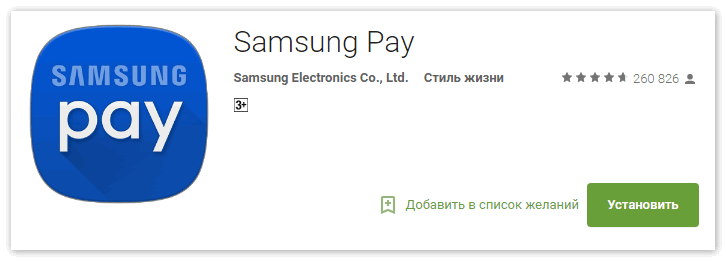
Следует помнить, что оплатить покупку по бесконтактной технологии с помощью Самсунг Пей для большинства платежных карт можно на сумму, не превышающую 1000 рублей.
Безопасность
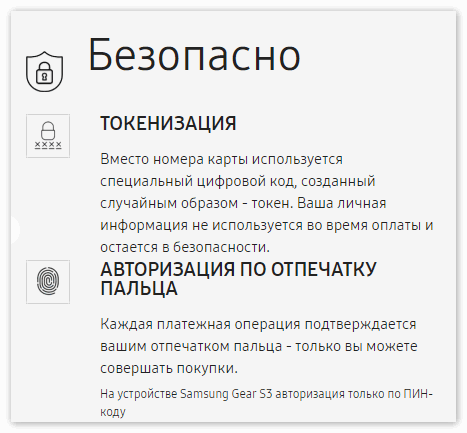
При использовании отмечаются и положительные характеристики в отношении защиты денежных средств и данных владельца счета. Так, при потере или краже мобильного устройства платежная информация не пострадает: для совершения платежей потребуется ввести PIN-код. При утрате ПИН-кода понадобится очистить все данные приложения, переустановить Samsung Пей и зарегистрироваться снова.
При сбросе настроек смартфона все платежные данные также стираются. Сама компания Samsung не имеет доступа к счету владельца. Эта информация хранится в банке.
Плюсы и минусы Самсунг Пей
В таблице продемонстрированы основные положительные и отрицательные качества мобильного сервиса Samsung Пей.
| Плюс | Минус |
| Дополнительная функция для оплаты | Не все платежные системы поддерживаются |
| Простота и удобство использования | Ограничение по сумме операций |
| Безопасность | Подключены не все банки |
| Скорость совершения платежа | |
| Доступность приложения |
Обзор помогает понять, что такое сервис мобильных платежей Samsung Pay, какие карты он принимает к оплате через терминалы и сеть интернет, на каких устройствах работает ПО, как скачать и установить службу платежей на девайс. При использовании службы можно быть уверенным в полной безопасности платежных данных владельца банковского счета.
Источник: androidpays.ru
Самсунг Pay: что это за программа и нужна ли она?
Современные технологии позволяют людям расплачиваться не только по безналичному расчету, но и без физического использования банковской карты. Например, с помощью мобильного устройства, на котором установлено Samsung Pay.
Что это такое

Samsung Pay – это приложение, благодаря которому можно делать покупки в магазинах онлайн. Главная особенность такой программы – это проведение платежей с мобильного телефона.
Подобные транзакции обрабатываются с помощью технологии MST. Она есть почти на всех современных моделях Самсунг. При этом бесконтактная оплата осуществляется благодаря другой технологии, она называется NFC.
Основные преимущества при использовании Самсунг Pay на смартфоне:
- Не нужно постоянно носить с собой карту, ведь под рукой всегда есть телефон. Данные пластика привязываются в приложении, после чего можно совершать онлайн-платежи.
- Высокая безопасность. Платежные терминалы при осуществлении транзакций используют зашифрованные данные, которые невозможно украсть. При авторизации пользователь также применяет отпечаток пальца или пин-код.
- В приложение встроена антивирусная система KNOX. Она предназначена для защиты личных данных пользователя, в том числе и банковских карт.

Самсунг Пэй имеет понятный и удобный интерфейс. Всё что требуется – смартфон и скачанная на него одноименная программа.
Как происходит оплата
Чтобы совершить платеж, требуется:
- Зайти в мобильное приложение.
- Пройти авторизацию, используя отпечаток пальца или специальный код.
- Поднести смартфон к терминалу оплаты, после чего произойдет списание денежных средств с карточки.
Сама карта при этом не нужна. Она уже встроена в программу. Для онлайн-покупок таким способом также не требуется интернет.

Нужно ли приложение
Оплата через мобильный сервис Самсунг Pay – это очень удобный способ, который позволяет бесконтактно совершать покупки. Всё что нужно – иметь с собой телефон и установленную на него программу.
Однако многим пользователям такая технология может показаться небезопасной. Ведь данные пластика заносятся в стороннее приложение. Поэтому если вы не доверяете технологиям от разработчиков компании Samsung, то лучше не применять подобный сервис, а действовать по старинке.
Расплачиваться картой самостоятельно в магазине без использования Самсунг Пэй или воспользоваться другим сервисом, который вызывает больше доверия.
Источник: list-name.ru
Как пользоваться Самсунг Пей и как оплачивать покупки в магазине

Бесконтактная оплата телефоном – уже обычное явление. Но Самсунг расширил и улучшил данный удобный сервис. Если у вас телефон этого бренда, то необходимо знать все нюансы и детали о Самсунг Пей как пользоваться приложением, и как оно работает, какие банки поддерживает. Всю полезную информацию я собрал в статье ниже.
Что это за приложение и почему нужно выбрать его
В России, как и в западных странах, распространены три сервиса бесконтактной оплаты с помощью смартфона: Android Pay, Apple Pay и Samsung Pay. Также банки выпускают свои приложения, но перечисленные службы – наиболее универсальны. Общий порядок того, как ими пользоваться:
- На вашем телефоне должна быть такая функция: должен быть установлен NFC-модуль.
- Подключаете банковские карты в программе.
- Подтверждаете это действие в банке, обычно с помощью смс.
- Платите на кассе, где есть терминал с NFC-модулем.
Южнокорейский бренд, в отличие от двух своих конкурентов, улучшает даже эту процедуру, и способ, как оплачивать с Самсунг Пей, ещё удобнее и проще. Самые яркие преимущества сервиса такие:
- Для оплаты на кассе не нужен терминал с NFC. Вы можете заплатить смартфоном даже на старом терминале без такой функции. Самсунг пользуется собственным ноу-хау – технологией MST (Magnetic Secure Transmission). Она доступна не на всех смартфонах компании, но на многих. Эта функция отправляет на платёжный терминал сигнал, аналогичный магнитной полосе карты.

- Повышенная безопасность. Для подтверждения платежа в Самсунг Пей вам обязательно нужно выполнить действие: ввести пин-код, использовать отпечаток пальца или сканер сетчатки. Ситуация, когда злоумышленник в транспорте прислоняет вам к карману терминал, или когда телефон незаметно берут, чтобы поднести к терминалу и вернуть назад, невозможна. Даже кража смартфона не позволит пользоваться вашими деньгами. К тому же, как и в других сервисах оплаты, приложение или серверы не хранят банковские данные, а только виртуальный код, так называемый токен, подтверждаемый аппаратом, вами и банком. Так что вопрос, безопасно ли пользоваться Самсунг Пей, даже не возникает.

- Удобство в использовании. В Самсунг Пей нет «карты по умолчанию», но процесс оплаты кажется даже более удобным. Просто нужно протянуть пальцем снизу вверх и выбрать нужную карту пролистыванием. Потом подтвердить платёж. Выбранная карта в следующий раз откроется первой. Более подробно о том, как пользоваться Samsung Pay пошагово, я расскажу ниже.

Что нужно, чтобы пользоваться Самсунг Пей
Если вы купили смартфон с поддержкой функции, то можете запустить её сразу же после включения и первой настройки телефона. Но если вы не пользовались ей раньше и не знаете, поддерживает ли её смартфон, то я перечислю все нюансы, без выполнения которых подключить Самсунг Пей не удастся. Вот эти требования:
- телефон Samsung с поддержкой бесконтактных платежей Самсунг Пей. Список можно посмотреть на сайте бренда. Это как флагманы, начиная с Galaxy S6, так и более бюджетные модели;

- телефон должен быть куплен в России и изначально предназначаться для России;
- только официальная прошивка, никаких рут-прав. Кроме того, программа будет заблокирована при обнаружении вредоносного ПО;
- банковская карта должна поддерживаться Самсунг Пей. Это касается как типа карты, так и названия банка. С полной таблицей можно ознакомиться на сайте компании. Но этот список уже настолько расширился, что почти наверняка ваши банк и карта в нём присутствуют;

- у вас должен быть фирменный аккаунт – его можно зарегистрировать в процессе настройки.
Перед тем, как платить Samsung Pay в магазине, нужно настроить приложение. Эта процедура очень проста:
- Производитель рекомендует обновить официальную прошивку до последней версии.
- Найдите среди приложений Самсунг Пей и откройте его. Либо установите из Google Play. Если у вас не получается это сделать, то смартфон не соответствует требованиям, перечисленным выше.
- Нажмите в приложении «Вход» и войдите в аккаунт. Или создайте его.
- Выберите метод проверки: биометрия, пин-код.
- Всё готово, приложение настроено и вы можете им пользоваться.
Единственное, что осталось сделать – добавить карту. У нас есть отдельная статья на сайте на эту тему.
Как платить: пошаговая инструкция
Процесс настройки приложения крайне прост, но ещё проще проводить платёж с его помощью. Вот пошаговая инструкция, как пользоваться Samsung Pay при оплате:
- Компания рекомендует пользоваться сервисом, только если заряд телефона больше 5%.
- Разблокируйте телефон.
- Проведите пальцем от нижней части смартфона к верхней. Появится последняя использованная карта.

- Пролистайте карты, выберите нужную, если это необходимо.
- Поднесите тыльную часть смартфона к терминалу для оплаты: к его передней части либо к магнитной ленте, в зависимости от типа устройства.
- Подтвердите оплату выбранным способом: отпечаток пальца, пин-код и т.д.
- На терминале появится надпись, что произошло соединение с банком: значит смартфон можно убрать.
- Оплата Самсунг Пей произошла, всё прошло успешно.
Как видите, нет ничего сложного в том, чтобы включить Самсунг Пей на смартфоне. Это быстро и безопасно. Кроме того, бесконтактный платёж телефоном – гигиеничный и удобный способ оплаты. Вам не нужно пользоваться ничем лишним, кроме своего телефона. Причём, в этом плане ваши возможности расширяются ещё больше. Мне очень нравится данное приложение.
Надеюсь, вы также найдёте его полезным.
Источник: besprovodnik.ru
Samsung Pay на смартфоне — как пользоваться, пошаговая инструкция

Смартфоны
Просмотров 16.5к.
Samsung Pay — это бесконтактная мобильная платежная система. В последних версиях Samsung Galaxy это приложение есть по умолчанию. Если это не так, можно установить на смартфон обновленную прошивку или скачать с Play Market, установить его.
Активация Samsung Pay на смартфоне
- Нужно открыть приложение Самсунг Пэй, зайти, используя данные своей учетной записи Samsung.
- Если он не был создан, необходимо зарегистрировать новый.
- Подтвердить платеж можно тремя способами: отпечатком пальца, сканированием радужной оболочки или PIN-кодом. Чтобы выбрать один из возможных способов, необходимо следовать подсказкам.
- Подтвердить действия.
- Добавить данные банковской карты и сохраните их.

Меню приложения Самсунг Пэй
- «Домой»: посмотреть добавленную карту (оплата и клуб), денежные переводы.
- Раздел «Оплата»: выберите карту для оплаты или отправки перевода.
- Меню «Услуги»: все доступные финансовые операции и услуги.
- значок (≡) открывает разделы: «Настройки, Уведомления, Samsung Account ID и другое».
Если в Play Маркете смартфона нет приложения Samsung Pay, это может быть потому что:
- модель или версия смартфона не поддерживает сервис Samsung Pay (устаревшие или бюджетные модели);
- смартфон куплен за границей и не предназначен для российских пользователей;
- на устройстве не установлена оригинальная прошивка.

Список телефонов и других устройств, совместимых с Samsung Pay, размещен на официальном сайте Samsung в разделе: Какие устройства работают с Samsung Pay.
Как добавить номер карты в Samsung Pay
Для подключения данных карты к электронной платежной системе Samsung Pay необходимо выполнить следующие действия:
- в приложении Samsung Pay нажмите значок «Плюс» в правом верхнем углу экрана;
- разрешите приложению делать фотографии;
- вы можете отсканировать карту с помощью камеры вашего смартфона или ввести данные вручную;
- примите условия обслуживания карты банком;
- нажмите кнопку «SMS», чтобы подтвердить подлинность держателя карты;
- на номер телефона, привязанный к карте, будет отправлено SMS с одноразовым паролем;
- введите полученный код;
- введите подпись владельца стилусом или пальцем;
- нажмите кнопку «Сохранить» и «Готово».

Подпись пригодится, если кассир решит сравнить подпись на карточке и на чеке. Вы можете добавить и использовать до 10 платежных карт на вашем устройстве.
Как перенести номера карт на новое устройство
Чтобы восстановить данные карты или перенести их на новое устройство, либо на старое после сброса настроек, выполните такие действия:
- войдите в Samsung Pay, используя учетную запись Samsung, которая использовалась на предыдущем телефоне или до сброса настроек;
- полная активация карты, идентификация держателя карты с помощью СМС-кода от банка, следуйте инструкциям из приложения на экране;
- единственный способ добавить карту в Samsung Pay — через веб-приложение банка, если оно его поддерживает. Вам нужно найти кнопку «Добавить Samsung Pay» в разделе действий с картой.
Чтобы открыть меню «Информация о карте», выберите карту и нажмите кнопку «Параметры» (три точки). В этом разделе можно:
- просмотреть историю транзакций;
- удалить карту из меню «Оплата»;
- показать подпись держателя карты;
- изменить название карты или удалить карту из Samsung Pay.

Оплата через Самсунг Пэй
Для этого нужно:
- открыть приложение: проведите вверх с любого экрана;
- выбрать карту для оплаты из числа добавленных;
- пройти авторизацию установленным ранее способом: сканирование отпечатка пальца, пин-код или радужка глаза для совершения платежа;
- поднести смартфон ближе к платежному терминалу.



Смартфоны Samsung Galaxy используют технологию MST (Magnetic Secure Transmission). Это означает, что приложение может передавать данные в формате магнитной полосы. Это означает, что расплачиваться смартфоном и Samsung Pay можно во всех терминалах, а не только в тех, которые поддерживают бесконтактную технологию NFC. Чтобы узнать о поддержке MST на конкретном смартфоне, проверьте список совместимых с Samsung Pay.
Денежные переводы в Samsung Pay
Вы можете перевести деньги с любой карты, которую пользователь добавил в сервис Samsung Pay. Получатель перевода не обязательно должен быть зарегистрированным пользователем приложения. Отправить перевод можно просто по номеру мобильного телефона. Если получатель перевода использует приложение Samsung Pay, он получит уведомление от приложения о поступлении перевода. Для получения денег нужно увидеть уведомление, зайти в приложение и выбрать карту, на которую нужно получить деньги.
В остальных случаях получатель получит SMS от оператора перевода. Необходимо перейти по ссылке в SMS-уведомлении, подтвердить номер телефона, ввести данные карты для получения.

Регистрация для денежных переводов
- Войдите в приложение SP.
- Выберите меню «Денежные переводы».
- Примите условия использования.
- Введите свое имя и номер телефона.
- Получите код подтверждения из СМС-сообщения от оператора денежных переводов.
- Введите его в необходимое поле.
- Для отправки денег через сервис «Денежные переводы» необходимо подключение к интернету. В телефоне должна быть сим-карта российского мобильного оператора.

Как отправить перевод
- Выберите карту, нажмите на вкладку «Денежные переводы».
- Выберите получателя из списка контактов или введите номер вручную. Вы также можете отправить перевод на номер карты получателя.
- Введите сумму перевода и сообщение для получателя. Вы также можете изменить имя получателя.
- Проверьте детали перевода, примите условия использования оператора денежного перевода, подтвердите перевод выбранным способом: отпечатком пальца, радужной оболочкой глаза или PIN-кодом Samsung Pay.
- Как просмотреть информацию о переводе.
- Во вкладке «История» вы можете проверить статус и детали перевода.
- После получения денег и подтверждения этого получателем сумма перевода отобразится в меню «Выполнено» с пометкой «Отправлено».
- Отметить перевод можно до того, как Получатель подтвердит получение.
- Оператор берет комиссию за переводы. Банк, обслуживающий карту, также может устанавливать комиссионные (комиссия обычно не применяется к дебетовым и зарплатным картам).


Как получить перевод
- Если перевод отправляется на номер карты, он автоматически зачисляется.
- Если деньги отправлены на номер телефона пользователя Samsung Pay, получатель получит push-уведомление о переводе. Для подтверждения откройте уведомление или найдите его в разделе «Денежные переводы» — «История», нажмите кнопку «Получить» и выберите реквизиты карты, которые хотите получить.
- Другие получатели, не являющиеся пользователями услуги денежных переводов Samsung Pay, получат SMS-сообщение от Оператора денежных переводов со ссылкой для подтверждения и получения денег.
- На странице подтверждения необходимо указать номер телефона и номер карты, которую вы хотите получить.

Если PIN-код утерян
PIN-код приложения не может быть восстановлен из соображений безопасности. Если PIN-код утерян, выполните следующее:
удалите данные приложения Samsung Pay. Информация о карте будет удалена.
повторно войдите в Samsung Pay и выполните все команды с самого начала согласно инструкциям на экране: введите новый PIN-код или отсканируйте отпечаток пальца, повторно введите данные карты.


Как удалить данные приложения
Данные приложения следует удалять, если в работе возникают частые ошибки. Этот способ подходит, если вы можете войти в меню телефона. Данные — это файлы с историей использования приложения после первого запуска. У камеры тоже есть данные — это настройка режимов, эффектов, папка по умолчанию для сохранения фото и видео. После удаления данных приложения оно также очистится от ошибок и вернется в исходное состояние.
Как проверить версию Android на Samsung Galaxy
- Перед удалением необходимо узнать версию Android на вашем устройстве. Для этого сделайте следующее:
- В меню «Настройки» выберите пункт «Об устройстве» или «Информация о телефоне».
- Выберите «Информация о программном обеспечении». Если такого пункта нет, переходим к следующему шагу.
- Поле версии Android показывает установленную версию. Если Андроид не включается, узнать версию не получится.
Удаление данных на Android разных версий
Андроид 9
- В меню «Настройки» выберите «Программы».
- Найдите приложение, которое вам нужно для удаления данных.
- В разделе «Память» выберите «Удалить данные», нажмите «Удалить».
- Вся история использования приложения после установки будет удалена. Если кнопка «Удалить данные» не активна, данные уже удалены.
Данные на Android 8, 7, 6, 5
- В меню «Настройки» выберите «Программы» или «Управление программами».
- Найдите «Диспетчер приложений», если он есть на устройстве. Если нет, найдите вкладки (Загружено, Работает…)
- Прокрутите слева направо до раздела «Все». Если вкладок нет, перейдите к следующему шагу.
- Найдите приложения для очистки данных.
- Выберите меню «Память». Если этот элемент отсутствует, пропустите шаг.
- Нажмите на «Wipe data», подтвердите действие по удалению всех настроек и данных приложения.
Распространенные вопросы о Samsung Pay
Samsung Pay позволяет оплачивать покупки смартфоном во всех терминалах и кассах, принимающих оплату магнитной полосой или через бесконтактный сервис. С помощью приложения также можно переводить деньги, оплачивать онлайн. Самым большим преимуществом Samsung Pay является использование запатентованной технологии MST (Magnetic Secure Transmission).
- Какие устройства поддерживают сервис SP? Список доступных устройств можно увидеть на сайте компании.
- Работает ли бесконтактная оплата на старых смартфонах с NFC? (S5, S4, S3, Note 4 и так далее)? Нет.
- Будет ли активен сервис бесконтактных платежей в России или Беларуси, если устройство было куплено в другой стране? Нет. Samsung Pay доступен на оригинальных продуктах Samsung, предназначенных для распространения на территории Российской Федерации и Республики Беларусь.
- Какие карты можно добавить для оплаты в России? Список банков и партнеров можно увидеть на Samsung.com. Подробная информация о Банках и платежных системах, карты которых можно добавить в Samsung Pay, доступна на оригинальном сайте компании, а также в сообщении «Какие карты поддерживаются» в приложении в меню «Уведомления».
- Можно ли добавить карту «Мир» в приложение SP? Оплата картой «Мир» через Samsug Pay доступна только на совместимых смартфонах.
- Есть ли комиссия за транзакции? Samsung не взимает комиссию за использование сервиса и выполнение транзакций.
- Как удалить самсунг пэй? Приложение можно полностью удалить только на Note 8, 9, 10 и 10+, S10e и S10+, S9 и 9+, S8 и 8+, A20, 30, 40, А50, А70, А80, А9 (2018), А7 (2018), А8 и 8+, А6 и 6+. На других устройствах вы можете только удалить уведомления приложений, но удалить приложение полностью нельзя.
Если смартфон потерялся
В случае утери или кражи смартфона с активированным приложением Samsung Pay, а также если были случаи несанкционированного использования платежного сервиса, необходимо:
- немедленно обратиться в службу поддержки банков, карты которых использовались для оплаты через смартфон Samsung, для их блокировки. Карты также можно заблокировать через сервисы онлайн-банкинга или мобильные приложения.
- дистанционно заблокировать смартфон или удалить с него все данные через сервис Samsung Find My Mobile. Это дает вам возможность найти свой телефон, выполнить жесткий сброс настроек (удалить все личные данные, приложения и данные Samsung Pay) или удаленно заблокировать его. Для этого необходимо войти в Find My Mobile с помощью учетной записи Samsung, используемой на устройстве.
Такая операция возможна, если ранее на телефоне была активирована опция «Удаленное управление». Сделать это можно через меню «Настройки — Экран блокировки и безопасность — Найти телефон».
Источник: gadget-bit.ru
Как пользоваться Samsung Pay – пошаговая инструкция
Как пользоваться Samsung Pay? Данный сервис популярен среди владельцев аппаратов от корейской компании. Ниже изучим его особенности и остальную информацию по Samsung Pay.
Что такое Samsung Pay?
Наличные средства все реже используются для расчетов. Сравнительно недавно широкое распространение получили банковские карты, а теперь люди переходят на бесконтактные системы оплаты.
Это стало возможным благодаря появлению NFC и терминалов, поддерживающих данную технологию. Практически все банки сейчас встраивают в карточки пассивные чипы NFC. На них записывается информация, которая необходима для проведения платежа.

В мобильных устройствах присутствуют активные чипы NFC. От пассивных они отличаются тем, что передают информацию и их не нужно программировать вручную. Компании Apple и Samsung первыми догадались, что их можно использовать для оплаты покупок.
Сервис Samsung Pay реализован через специальное приложение от корейской компании. Пользователь вносит в него свои карты, а система посылает запрос в банк для подтверждения. После того как владелец дал разрешение на использование счета сервисом, он может оплачивать покупки через него.
Samsung Pay – одна из популярных платежных систем. Работает она на ряде смартфонов Samsung, имеющих встроенный чип NFC. Дополнительно ее поддерживают часы Gear S3.
Фирменное приложение используется не только для привязки банковской карты. В программе можно хранить электронную версию карточек лояльности от различных магазинов. Вам больше не придется носить с собой кучу пластика, ведь теперь он умещается в одной иконке на дисплее.
Временно невозможно подключиться к Samsung Pay
- Не обязательно использовать банковскую карту.
- Не забудете кошелек дома, ведь смартфон всегда с вами.
- Для еще большего облегчения оплаты покупок можно подключить к системе умные часы.
- Дополнительно можно оцифровать карты лояльности, и не брать с собой толстый бумажник с пластиковыми носителями.

Как добавить карту в Samsung Pay?
Процедура добавления карты:
- Откройте фирменное приложение сервиса. Обычно оно установлено по умолчанию на устройстве.
- Авторизуйтесь в учетной записи.
- Установите защиту. Отсканируйте отпечаток пальца и придумайте код доступа.
- Добавление карты выполняется путем самостоятельного ввода данных, или сфотографируйте ее.
- Дождитесь, когда на телефон поступит код подтверждения от банка. Полученный пароль вводится в приложении.
- Карточка успешно добавлена, можно начать пользоваться ей.
Основные требования к использованию Samsung Pay
Как использовать Samsung Pay? Необходимо первоначально рассмотреть главные требования от сервиса:
- Смартфон Samsung с наличием модуля NFC.
- Смарт-часы Gear S Вероятно, что в следующих поколениях эта технология тоже будет присутствовать.
- Наличие сервиса в вашей стране.
- Банк должен быть подключен к платежной системе.
На данный момент сервис сотрудничает с большинством крупных банков. Проверить, поддерживается ли ваша финансовая организация, можно на странице https://www.samsung.com/ru/apps/mobile/samsungpay/partners/. Достаточно ввести в форму название банка, сайт предоставит интересующую информацию по нему. Среди партнеров – Сбербанк, АльфаБанк, СвязьБанк, ВТБ и другие организации.

Как оплачивать покупки при помощи Samsung Pay?
Процедура оплаты покупок через этот сервис не сложна. Важно предварительно добавить карточку в приложение, чтобы пользоваться ей. Дополнительно не забудьте включить чип NFC в настройках смартфона, без него программа работать не будет.
Как оплачивать покупки с помощью сервиса Pay?
Оплата осуществляется по следующему алгоритму:
- На кассе попросите у сотрудника предоставить безналичный способ расчета.
- Активируйте экран блокировки смартфона, сделайте свайп вверх и выберете карту.
- Приложите палец к сканеру для подтверждения.
- Поднесите устройство к терминалу.
- Если сумма превышает 1000 рублей, то потребуется ввести код. Лимиты могут отличаться, некоторые банки позволяют клиентам устанавливать их самостоятельно.
- Оплата будет успешно проведена.
Как оплачивать покупки при помощи Samsung Pay
Чтобы воспользоваться этим методом для расчета, терминал должен поддерживать бесконтактную оплату. Некоторые устаревшие модели оборудования могут некорректно работать с подобными сервисами.

В Украине
По имеющейся информации, в Украине этот сервис не работает. Слухи о запуске появлялись многократно, но компания пока не может назвать конкретную дату, когда Самсунг Пей станет доступен в этой стране.
В России
В России представленный сервис работает бесперебойно. Большинство банков сотрудничают с корейской компанией, а в крупных городах практически в любом магазине присутствует терминал с поддержкой бесконтактной оплаты.
Преимущества и недостатки
Мы рассмотрели, как пользоваться Самсунг Пей пошагово. Перечислим достоинства и недостатки системы. Пользователи выделили следующие достоинства:
- Поддержка как банковских, так и клубных карт.
- Удобство использования.
- Можно больше не брать с собой пластиковые карточки.
- Самсунг Пей заменяет наличные.
- Можно осуществлять денежные переводы через него.
- Поддерживается оплата в интернете.
- Функционал сервиса только расширяется.

Недостатки сложно назвать. Судя по отзывам, некоторые пользователи выделили отсутствие поддержки определенных банков. Также дополнительно сервис не работает в некоторых государствах.
Вильям Ли (Написано статей: 100)
Автор технических обзоров. Всегда поможет выбрать и настроить необходимый гаджет, расскажет о синхронизации устройств и создании единой системы устройств. Просмотреть все записи автора →
Источник: samsung-wiki.com